指定されたプログラムが見つからない場合の対処方法
- 藏色散人オリジナル
- 2020-04-23 10:08:2113820ブラウズ

#指定されたプログラムが見つからない場合はどうすればよいですか?
助けを求め、エラー レポートのスクリーンショットを撮ります。ここには多くのメッセージが表示されるため、これが助けを求める最も効果的な方法です。まず、RunDll エラーというタイトルのこのスクリーンショットを見てください。通常、実行中のダイナミック リンク ファイルが見つかりません。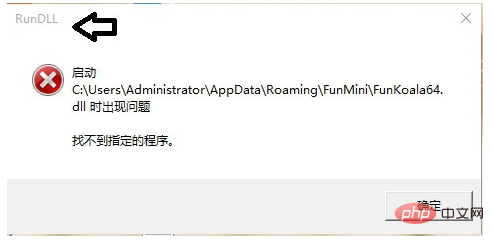
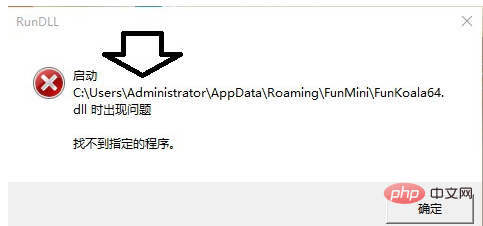
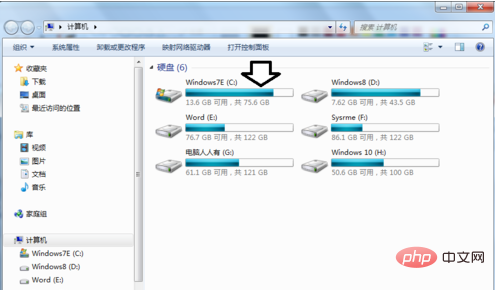
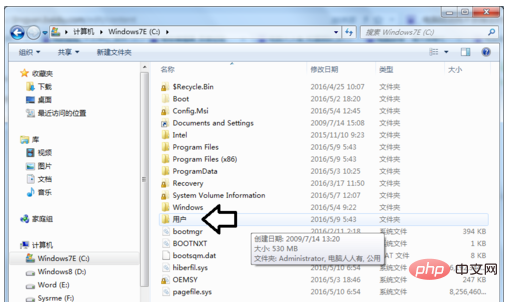 #ユーザー→管理者。
#ユーザー→管理者。
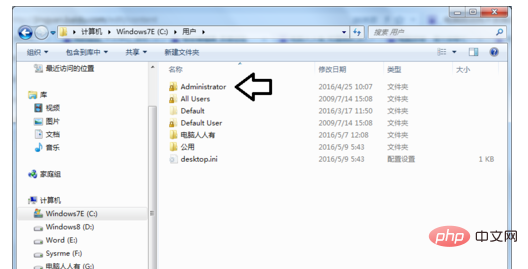 Administrator→AppData (これはシステムの隠しフォルダーです。コントロール パネル→フォルダー オプションで表示する必要がない場合)。
Administrator→AppData (これはシステムの隠しフォルダーです。コントロール パネル→フォルダー オプションで表示する必要がない場合)。
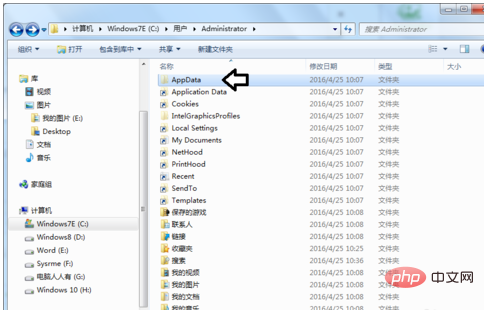 次に、「AppData」→「Roaming」フォルダーに移動します。
次に、「AppData」→「Roaming」フォルダーに移動します。
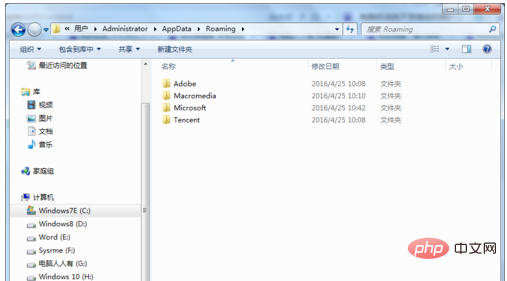 FunMini フォルダーがその中になくても問題ありません。このフォルダーの名前を使用してオンラインで検索すると、誰のものかを見つけることができます。
FunMini フォルダーがその中になくても問題ありません。このフォルダーの名前を使用してオンラインで検索すると、誰のものかを見つけることができます。
以上が指定されたプログラムが見つからない場合の対処方法の詳細内容です。詳細については、PHP 中国語 Web サイトの他の関連記事を参照してください。
声明:
この記事の内容はネチズンが自主的に寄稿したものであり、著作権は原著者に帰属します。このサイトは、それに相当する法的責任を負いません。盗作または侵害の疑いのあるコンテンツを見つけた場合は、admin@php.cn までご連絡ください。
前の記事:16進法を簡単に理解する方法次の記事:16進法を簡単に理解する方法

